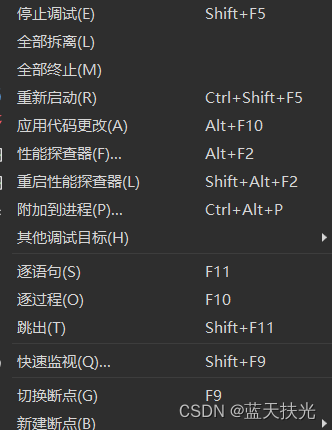VS的调试小技巧(笔记本电脑、台式电脑等均使用) |
您所在的位置:网站首页 › 笔记本电脑上怎么按f9键盘 › VS的调试小技巧(笔记本电脑、台式电脑等均使用) |
VS的调试小技巧(笔记本电脑、台式电脑等均使用)
|
每当我们在vs中编写代码会经常调试,对于刚开始的接触vs小白来说,只要识字,自己就可以慢慢找吗,慢慢调试。这么做很ok,但是也比较耗时,因此今天给大家带来vs调试快捷键。 1.最常用的f10,效果如视频中所示 2024_1_25_20_49 作用:当我们所写的出现一些数值错误,如输入一个数字,但输出的结果却不是自己想要的那么我们便可以用f10进行尝试寻找以及修复bug 2.可以逐句“行走”的f11 当有函数调用的时候f10往往会看不到另一个函数内是如何运行的情况如下面视频中的情况 刻岸20240125-122730 从视频我们可以看到,一直按f10并没有进入到其他函数里面,无法观察到除main函数以外的函数情况,那么这种情况如何解决呢? 想要解决这种情况,我们可以按f11 操作效果如下视频所示 刻岸20240125-205454 注意:如果你用的是笔记本电脑,那么需要fn键+f11,温馨提示:fn键在win键的左边 快捷键打断点 每次我们在调试的时候,遇到循环,在没有断点的情况下,按f10或f11会进入循环,循环次数少的时候,我们或许不会在乎那点时间,如果循环次数很大呢,我们难道也要一直按f10或f11到天荒地老,海枯石烂吗? 那么这里分享一下如何快捷键打断点。 快捷键组合:fn+f9 操作效果如下视频所示 刻岸20240125-205701 删除所有断点 刚刚我们介绍了如何打断点,那么我们来思考一个问题,如果再一串代码中打了很多断点后如何一次性删除所有断点呢? 快捷键:ctrl+shift+f9 温馨提示:笔记本电脑需要再加fn键喔 快捷键执行写好的程序 相信每一个聪明的同学都能在编译器中找到“开始执行(不调试)”,那么有没有更快的方法呢? 快捷键:ctrl键+f5 温馨提示:笔记本电脑需要再加一个fn键喔 操作效果如下视频所示 刻岸20240126-213233 那么我在补充一下剩余的快捷键,大家要是感兴趣可以自己去尝试一下 性能探查器 alt+f2 重启性能探查器 alt+f2+shift 重新附加到进程 shift+alt+p 下面这些需要执行程序后才能使用的快捷键
快速注释和快速取消注释快捷键:ctrl+k+c ctrl+k+u 刻岸20240126-215324 |
【本文地址】
今日新闻 |
推荐新闻 |